
De nombreux utilisateurs souhaitent utiliser le mode sans échec pour gérer certaines choses lors de l'utilisation du système Win10. Cependant, certains utilisateurs découvrent soudainement que le mode sans échec de Win10 ne peut pas être activé lors de l'utilisation de l'ordinateur. Alors, comment résoudre ce problème ? le tutoriel détaillé si nécessaire~
1. Appuyez sur "win+R" pour ouvrir la fenêtre d'exécution, puis entrez : msconfig et cliquez sur OK.

2. Passez ensuite à l'interface "Boot". Cochez "Démarrage sécurisé et minimal" et cliquez sur OK.
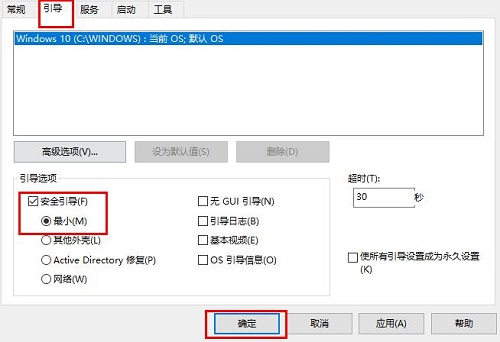
3. Entrez ensuite à nouveau dans l'interface, décochez "Démarrage sécurisé et minimal", et cliquez sur OK pour démarrer normalement.

4. Si cela ne fonctionne toujours pas, appuyez à nouveau sur « win+R », saisissez : regedit dans la fenêtre et entrez dans l'interface de l'éditeur.

5. Développez ensuite les dossiers dans l'ordre : HKEY_LOCAL_MACHINESYSTEMCurrentControlSetControlSafeBoot.

6. Renommez respectivement les dossiers "Minimal et Network" en "Minimal1 et Network1", et le problème sera résolu.

Ce qui précède est le contenu détaillé de. pour plus d'informations, suivez d'autres articles connexes sur le site Web de PHP en chinois!
 Comment entrer en mode sans échec sur un ordinateur portable
Comment entrer en mode sans échec sur un ordinateur portable
 débogage node.js
débogage node.js
 Comment créer une base de données dans MySQL
Comment créer une base de données dans MySQL
 Outils d'analyse de mégadonnées
Outils d'analyse de mégadonnées
 Comment installer chatgpt sur un téléphone mobile
Comment installer chatgpt sur un téléphone mobile
 La mémoire ne peut pas être une solution écrite
La mémoire ne peut pas être une solution écrite
 Quelle est la différence entre xls et xlsx
Quelle est la différence entre xls et xlsx
 Comment résoudre le problème de l'échec du chargement de la DLL
Comment résoudre le problème de l'échec du chargement de la DLL